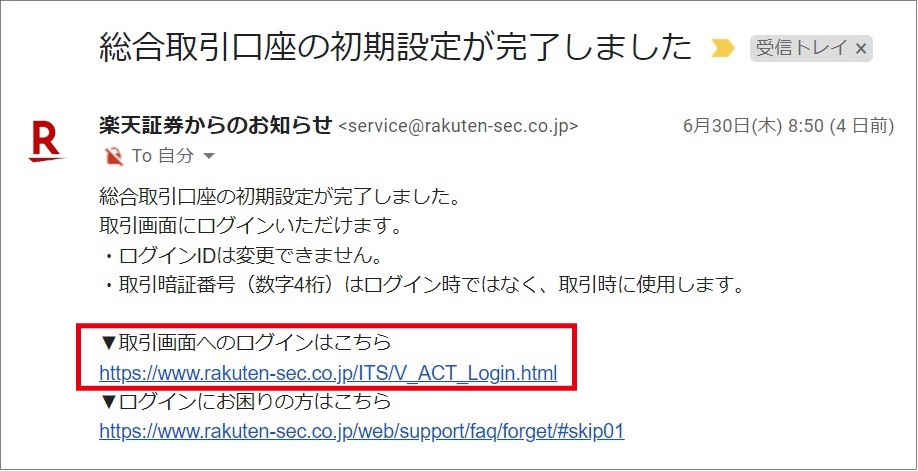この記事は【楽天証券口座開設 完全ガイド① ~口座開設申し込み編~】の続きになります。
そちらをまだご覧になられていない方は下記リンクより口座開設申請の手続きを進めてください。

口座開設申請手続きが完了すると数日後に「口座開設完了」のメールが届きます。
①をタップし楽天証券の管理画面へログインし初期設定を開始しましょう
もしパスワードを忘れてしまったという方は、②をタップしてパスワードの再設定を行ってください。
それでは初期設定を始めていきましょう。
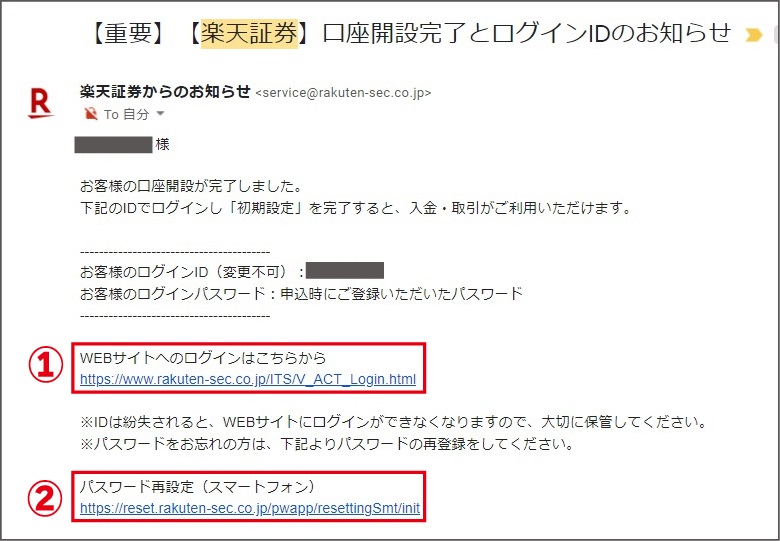
1.ログイン
ログイン画面では、「ログインID」と「パスワード」を入力します。
ログインIDは口座開設完了のメールに記載されています。
ログインIDに関しては自分で設定することはできず、楽天証券が自動的に設定します。
メールに記載されていますので、分からなくならないようしっり管理しておきましょう。
パスワードに関しては、口座開設申し込み時にご自身で設定したパスワードを入力します。
忘れてしまった方は上記のメールの「パスワード再設定」をタップし、パスワードの再設定を行いましょう。
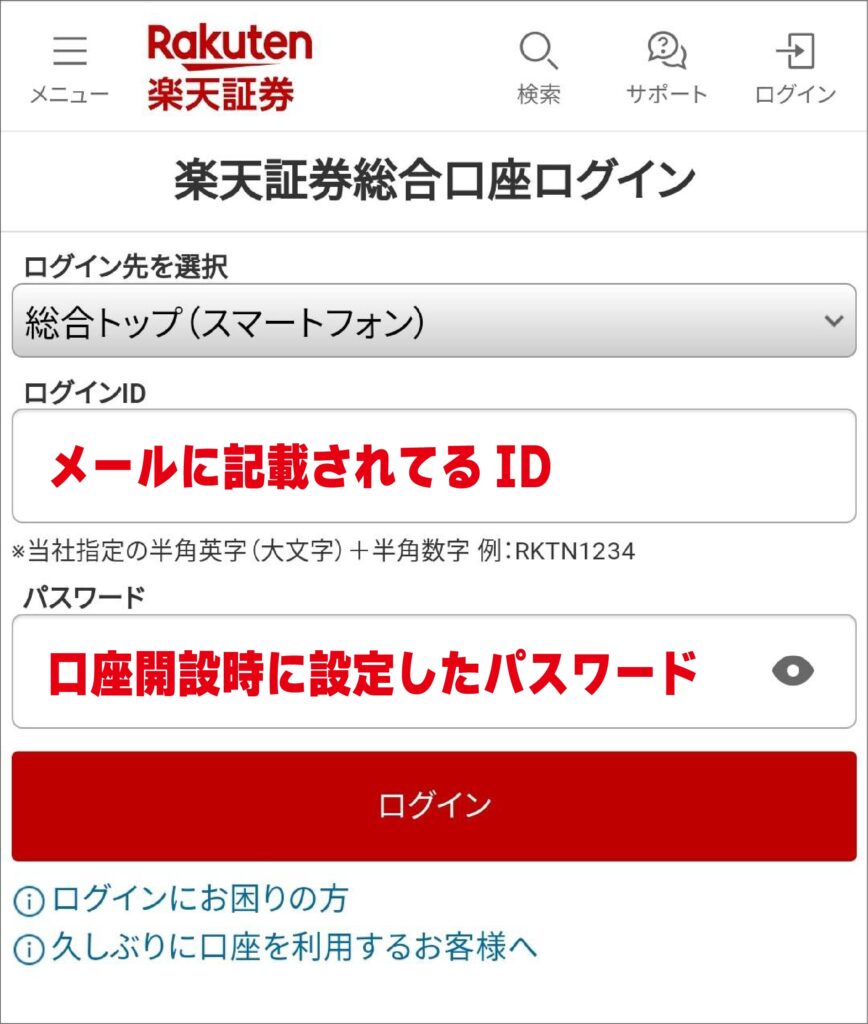

2.取引前の登録
まずは口座開設の動機などのアンケートに回答します。
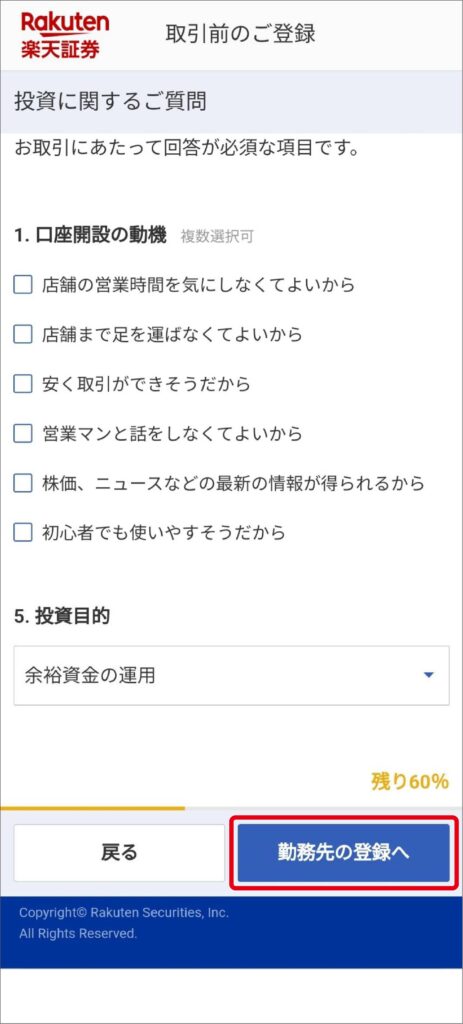
次に勤務先の情報を入力し、国籍の登録へと進みます。
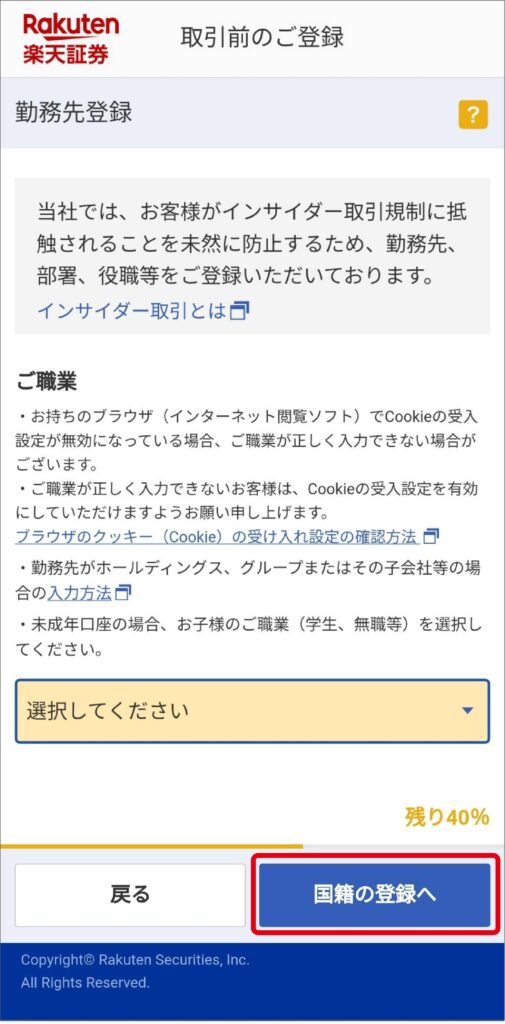
次に国籍の登録を行います。
こちらのブログをご覧の方はほとんどが国内にお住まいの方だと思いますので、国籍は「日本」、居住地国は「はい」を選択してください。
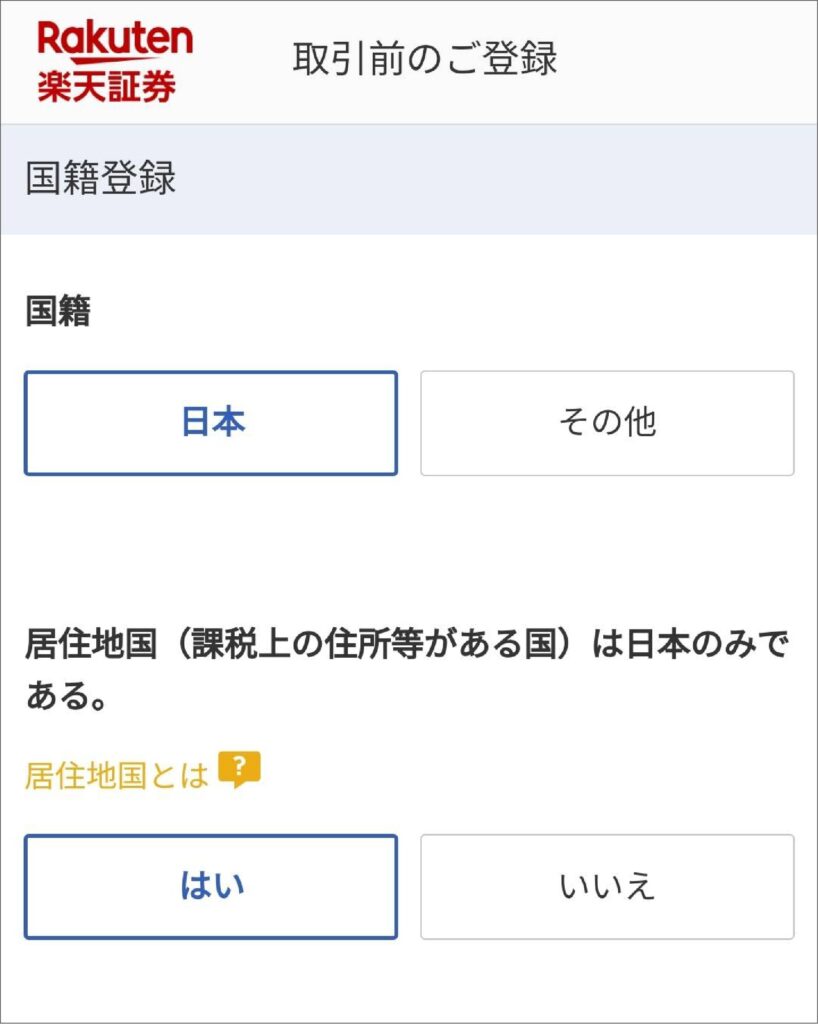
最後に、名前・生年月日・住所の確認をし、「上記について同意」のうえ「内容を確定する」をタップしてください。
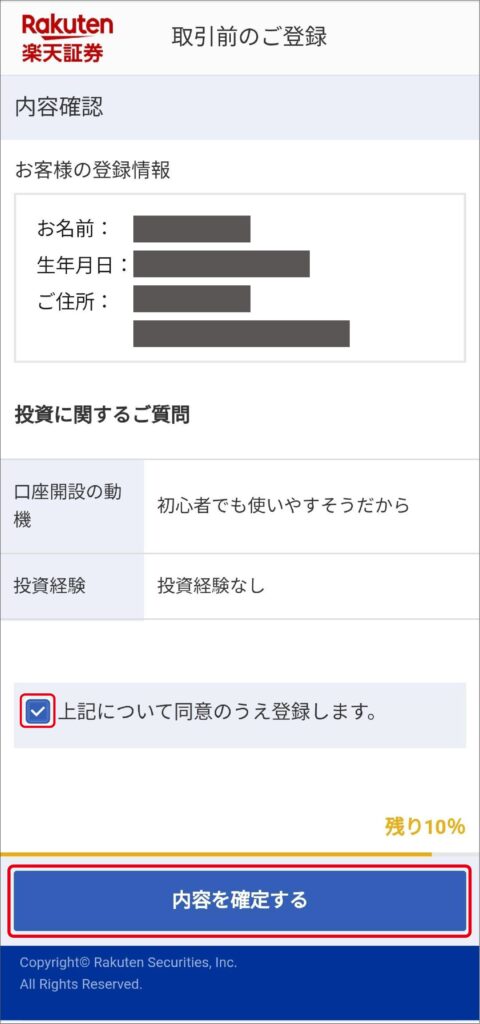
3.マイナンバー登録
「取引前の登録」が完了したら、マイナンバー登録へ進みます。
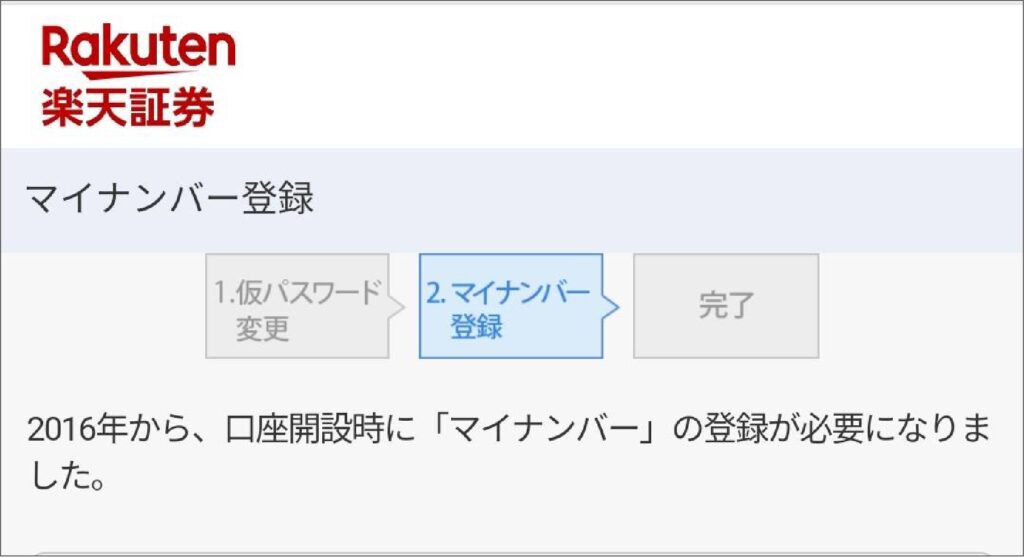
スマートフォンアプリ「ispeed」にて登録を行いますので、アプリをダウンロードしてください。
※注意点※
「ispeed」からつみたてNISAはどこで設定するのですか?というご質問をいただきますが、「ispeed」では行えませんので、つみたてNISA設定の際はブラウザから楽天証券を検索してログインをしてください。
スマートフォンアプリ「ispeed」は個別株やETF等の取引き用アプリです。つみたてNISAの買付設定等で「ispeed」を使用することはありませんので誤解しないよう注意してください。
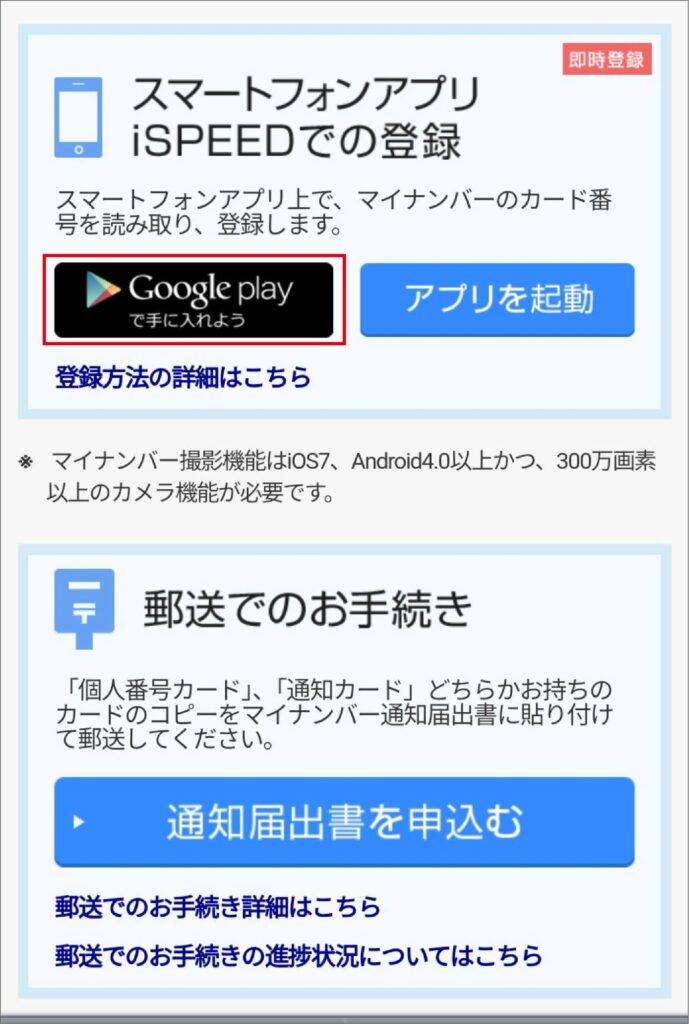
アプリをダウンロードし、アプリを開いたら一番下の「マイナンバー登録」を選択してください。
ここからマイナンバーの登録を行います。
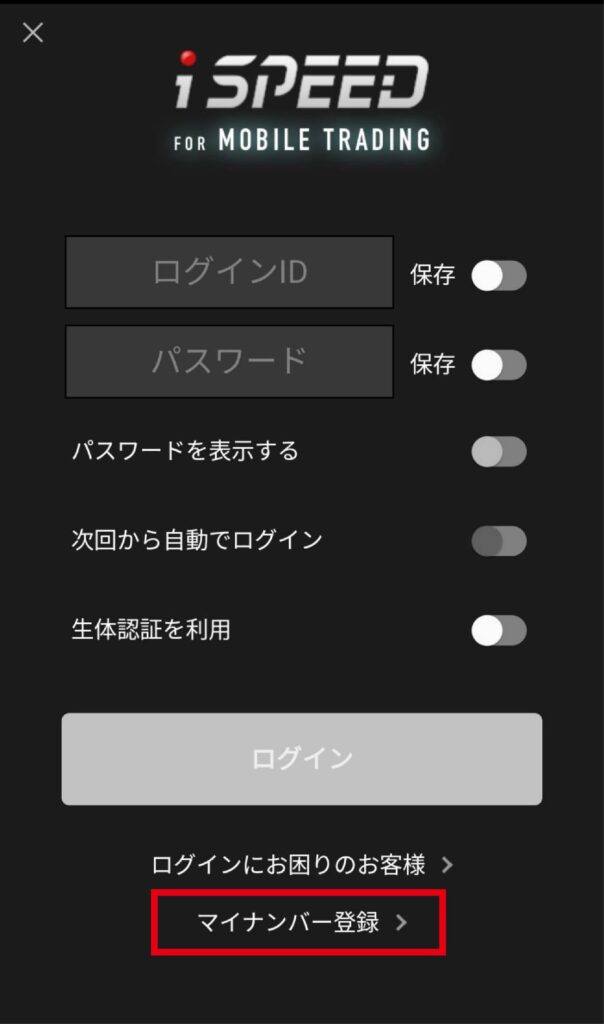
「マイナンバー登録」をタップすると再度ログイン画面に入りますので、「ログインID」と「ログインパスワード」を入力してください。
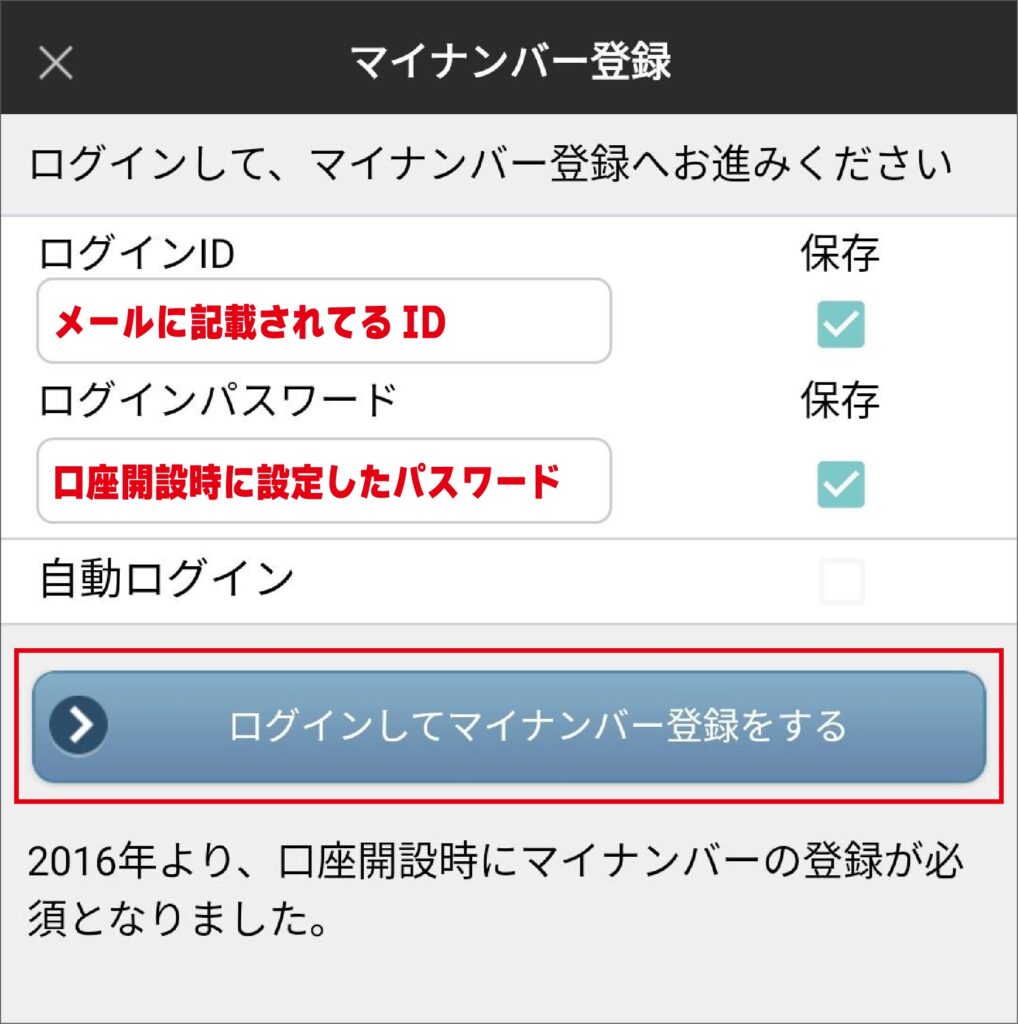
「通知カード」あるいは「マイナンバーカード」のご自身のお持ちのカードを選択して「撮影に進む」をタップしてください。
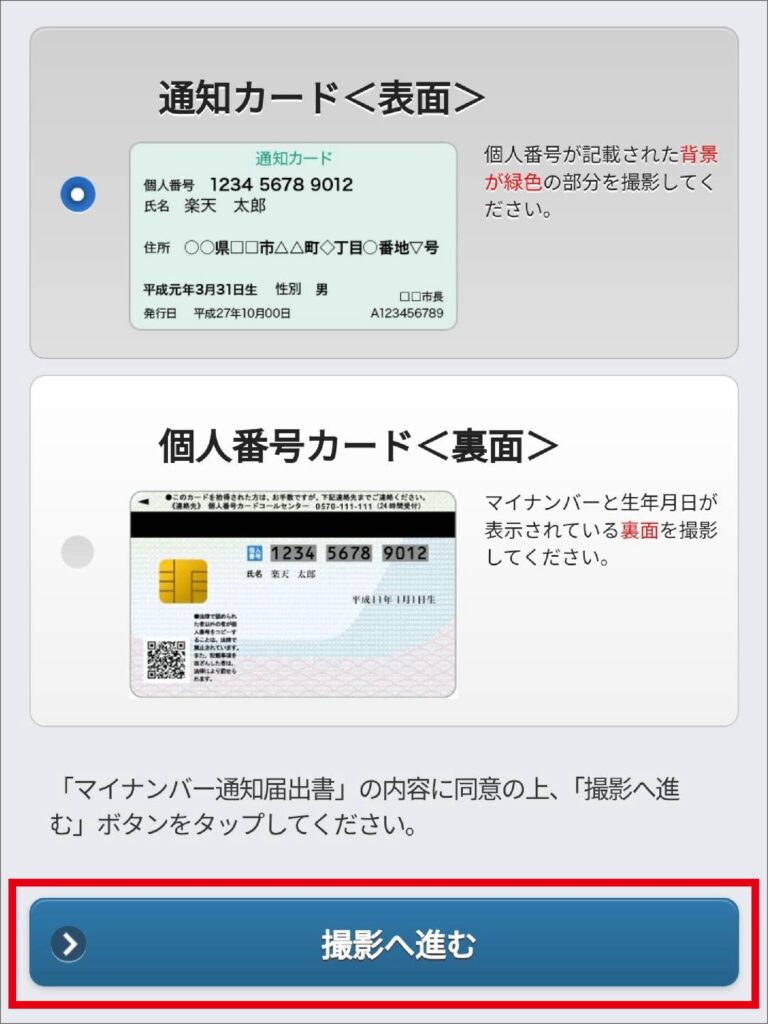
マイナンバーを撮影後、画面に撮影したマイナンバーが表示されますので間違いがないかを確認したうえ「登録する」をタップしてください。
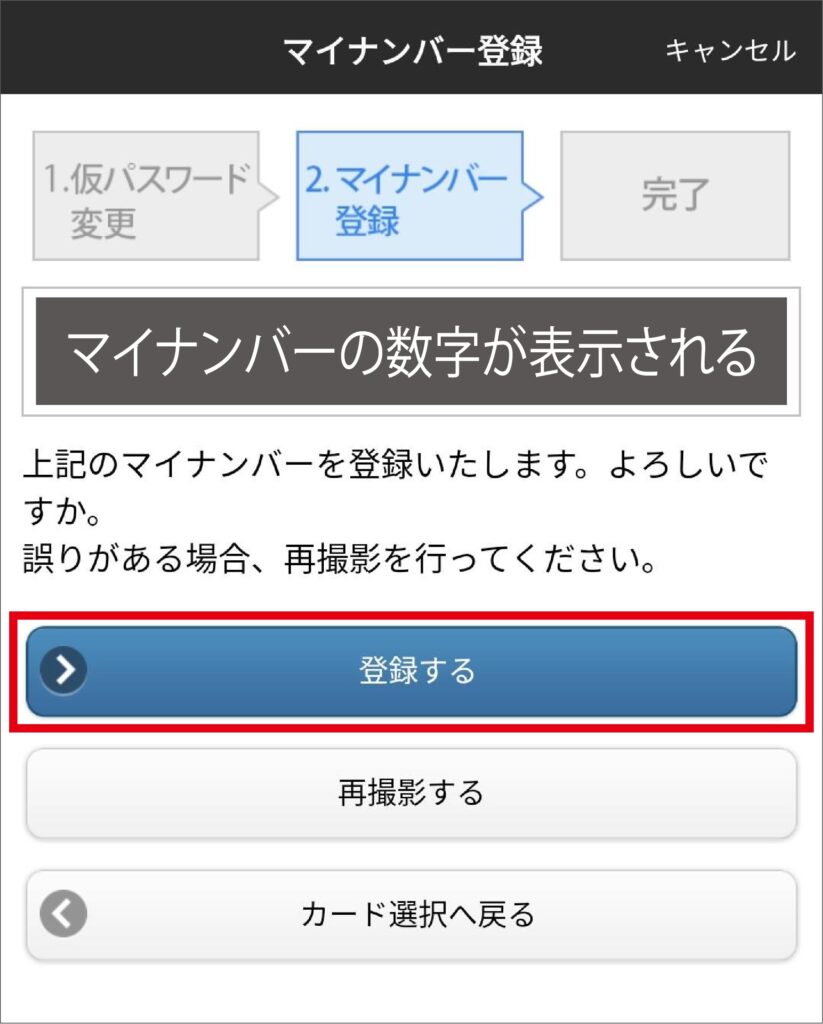
以上でマイナンバー登録が完了となります。
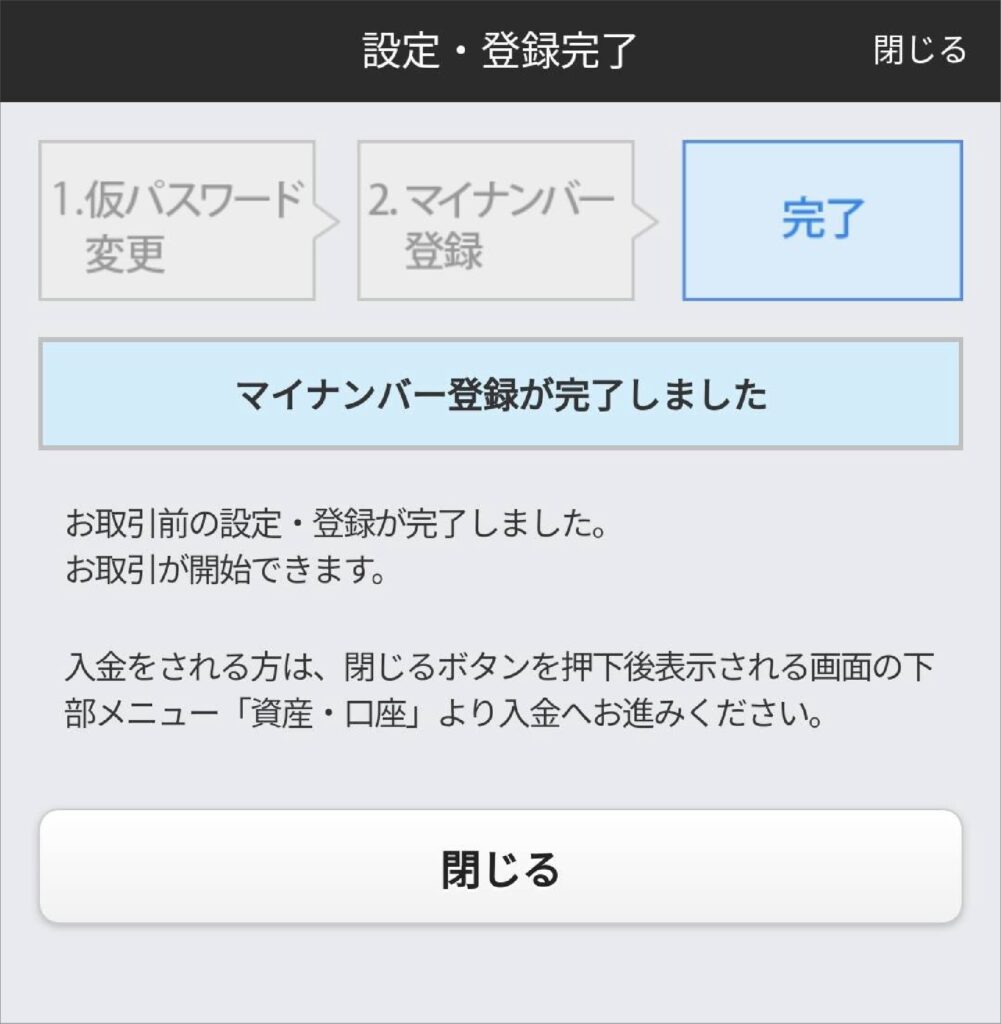
マイナンバー登録が完了することで初期設定が完了となります。
これで口座開設作業がすべて終了となります。お疲れさまでした。
これで、つみたてNISAデビューが出来ますので下のリンクからつみたてNISAの設定へと移りましょう。